DDNS及WEB使用方法
- 格式:doc
- 大小:470.50 KB
- 文档页数:6

ddns用法
使用DDNS(动态DNS)的步骤如下:
1. 选择一个DDNS服务提供商,比如No-IP或DynDNS。
2. 在DDNS服务提供商的网站上注册一个账号,并创建一个域名。
3. 在路由器上设置DDNS,将刚刚创建的域名与您的账号信息关联起来。
4. 测试您的域名是否可以访问您的网络。
如果您有防火墙,请确保允许对您的网络进行远程访问。
请注意,使用DDNS时,用户设备需要定时检测自己的IP是否发生了变化,如果发生变化则向DDNS Server发送更新信息,DDNS Server更新DNS
服务器上域名和IP地址直接的对应关系,从而保证通过域名访问到正确的
IP地址。
以上信息仅供参考,如有需要,建议咨询专业人士。

路由器ddns怎么使用
路由器是互联网络的枢纽"交通警察",目前路由器已经广泛应用于各行各业,各种不同档次的产品已成为实现各种骨干网内部连接、骨干网间互联和骨干网与互联网互联互通业务的主力军,那么你知道路由器ddns怎么使用吗?下面是店铺整理的一些关于路由器ddns使用的相关资料,供你参考。
路由器ddns使用的方法:
登陆路由器管理界面,切换至“特殊应用”->“DDNS”项,并点击“注册去”按钮。
在官网主页中点击“注册”按钮。
接着输入相关注册信息进行注册操作。
然后点击“添加并管理我的域名”链接,输入二级域名,并点击“确定”按钮。
接着点击页面最下方的“下载客户端”链接来下载客户端。
安装并运动该客户端,利用已注册的账户名和密码进行登陆操作。
此时就会发现域名已与动态WAN IP地址进行绑定啦。
最后返回路由器“DDNS”界面,勾选“启用”项,并输入账户信息及域名,点击“确定”完成域名至动态WAN IP地址之间的映射。
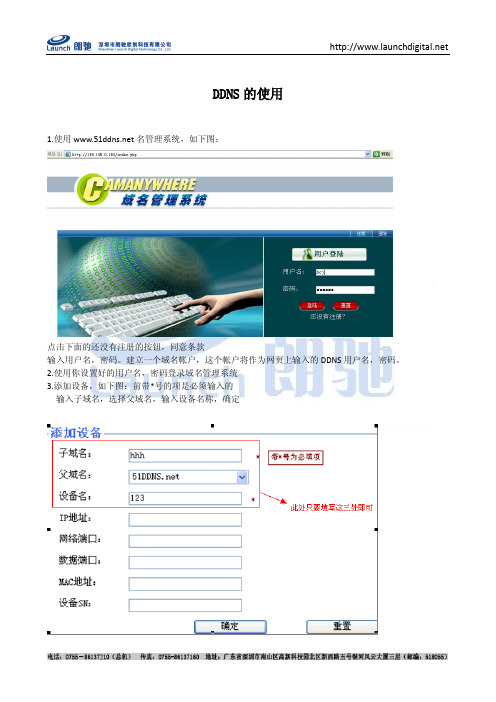
DDNS的使用
1.使用名管理系统,如下图:
点击下面的还没有注册的按钮,同意条款
输入用户名,密码。
建立一个域名帐户,这个帐户将作为网页上输入的DDNS用户名,密码。
2.使用你设置好的用户名,密码登录域名管理系统
3.添加设备,如下图:前带*号的项是必须输入的
输入子域名,选择父域名,输入设备名称,确定
4修改设备名称与上面一致
5 对设备的端口(WEB端口,数据传输端口,数据传输端口+1)进行端口映射
6设置动态域名参数:
7,保存参数,重启,并回到域名管理系统进行刷新。
8,设置成功后,可以通:99进行登录。
注:一定要保证上述端口都已映射到公网。

中国移动、中国电信、中国联通等宽光猫路由器DDNS设置方法亲测可用一、华为光猫路由器或ADSL设备DDNS通用设置方法(以下为HG8245示例):华为设备通用的DDNS设置:使能DDNS:必须勾选WAN名称:选择可以上网的链路服务提供商:选择gnudip服务主机名:固定填写ddns.ipdz.me服务端口(看清,别填错了哦):固定填写34950域名:固定填写用户名:填写您在我的IP地址(www.ipdz.me)>我家IP 中申请的DDNS用户名密码:填写您在我的IP地址(www.ipdz.me)>我家IP 中申请域名时设置的密码二、中兴光猫路由器或ADSL设备DDNS通用设置方法(以下为F660、F460等示例):超级用户登录后,以此点击菜单【应用】>【DDNS设置】>【DDNS设置】,会看到如下界面:需要填选的项➢服务器:固定填写(别复制两端空格) http://ddns.ipdz.me/ddns/cgi-bin/gdipupdt.cgi ➢用户名:填写你在 IP地址网DDNS 设置中申请的用户名,一般是分配你的域名的前缀;如:若分配给您的域名是 话,用户名就填写hello➢密码:填写你在 IP地址网 DDNS 设置中申请用户时对应的密码;➢端口号:固定填写80➢域:固定填写➢主机名:与用户名一样,填写你在 IP地址网 DDNS 设置中申请的DNNS用户名➢勾选:启用DDNS ☑最后点击【确定】稍过片刻,您就可以在世界任何地方访问您的光猫及家中的各种网络设备了。
中兴光猫DDNS 高级设置(★)由于中兴光猫DDNS 默认更新IP 的时间间隔为每24 小时更新一次,因此有时候你会发现你的IP 地址已经变动了,但是对应的域名指向的还是旧的IP 地址,针对此种情况,可通过telnet 中兴光猫,设置更新间隔及更新次数完美解决:#首先登陆你的光猫,如:局域网:telnet 192.168.1.1广域网:telnet #输入用户名和密码登陆后,执行下列命令,让其3分钟更新一次:sendcmd1 DB set DDNSService 0 UpdateInterval 180#设置失败时,重试次数为500次:sendcmd1 DB set DDNSService 0 MaxRetries 500#保存以上更改到光猫:sendcmd 1 db save最后重启你的光猫后就可以时时更新IP连接您家了。
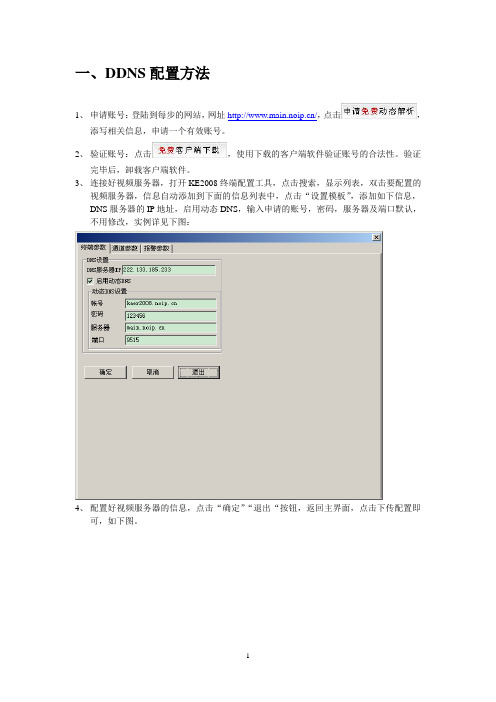
一、DDNS配置方法1、申请账号:登陆到每步的网站,网址/,点击,添写相关信息,申请一个有效账号。
2、验证账号:点击,使用下载的客户端软件验证账号的合法性。
验证完毕后,卸载客户端软件。
3、连接好视频服务器,打开KE2008终端配置工具,点击搜索,显示列表,双击要配置的视频服务器,信息自动添加到下面的信息列表中,点击“设置模板”,添加如下信息,DNS服务器的IP地址,启用动态DNS,输入申请的账号,密码,服务器及端口默认,不用修改,实例详见下图:4、配置好视频服务器的信息,点击“确定”“退出“按钮,返回主界面,点击下传配置即可,如下图。
5、点击开始菜单,打开运行,输入cmd回车,ping申请的账号,如,检测视频服务器是否连接成功。
6、若成功,打开IE浏览器,在地址栏内输入,完成配置。
故障排除方法:1、将计算机的DNS服务器地址设置为222.133.185.233(每步的DNS服务器,可通过ping获得)。
2、右击计算机的网卡图标,选择修复,以清除本机DNS缓存。
3、检查账号密码是否正确。
二、安装启用Activex控件的方法1、右键单击“Internet Explorer”属性:2、选择“安全”菜单下“受信任站点”,点击“站点”,在将该网站添加到区域中(D)中添入视频服务器的Ip,如:http://192.168.2.13 ,去掉对该区域中的所有站点要求服务器验证(hppts:)前的复选框:3、按照提示依次点击“确定”即可。
三、WEB浏览器登录方法1、在地址栏内输入“(WEB浏览器的IP地址)则弹出如下图片:2、在用户名内输入“system”(小写),密码内输入“123456”(默认密码),在服务器IP内输入,然后点击“确定”按钮;8、点击视频服务器前的“+”号,依次打开列表;3、左键拖动“通道1”至右侧的方框内4、观看通道1的视频数据;。
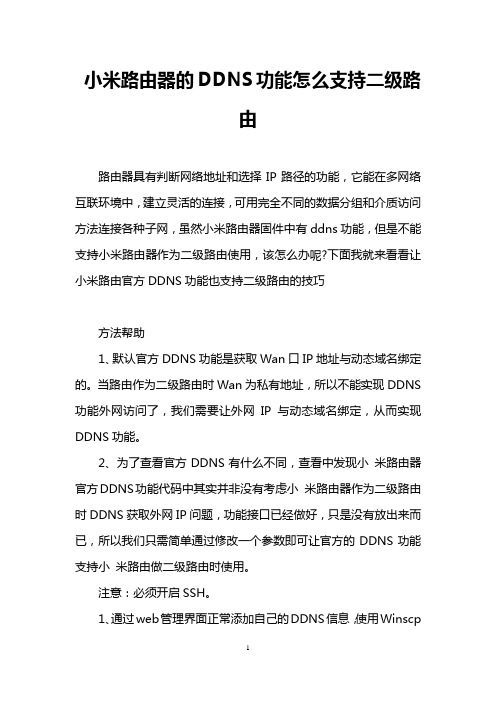
小米路由器的DDNS功能怎么支持二级路由路由器具有判断网络地址和选择IP路径的功能,它能在多网络互联环境中,建立灵活的连接,可用完全不同的数据分组和介质访问方法连接各种子网,虽然小米路由器固件中有ddns功能,但是不能支持小米路由器作为二级路由使用,该怎么办呢?下面我就来看看让小米路由官方DDNS功能也支持二级路由的技巧方法帮助1、默认官方DDNS功能是获取Wan口IP地址与动态域名绑定的。
当路由作为二级路由时Wan为私有地址,所以不能实现DDNS 功能外网访问了,我们需要让外网IP与动态域名绑定,从而实现DDNS功能。
2、为了查看官方DDNS有什么不同,查看中发现小米路由器官方DDNS功能代码中其实并非没有考虑小米路由器作为二级路由时DDNS获取外网IP问题,功能接口已经做好,只是没有放出来而已,所以我们只需简单通过修改一个参数即可让官方的DDNS功能支持小米路由做二级路由时使用。
注意:必须开启SSH。
1、通过web管理界面正常添加自己的DDNS信息,使用Winscp打开etc/config/ddns2、这里我使用的是花生壳,其他运营商也一样。
如图,其中一条是option ip_source参数,原来为network这里我们替换为web 即可。
3、到这里我们已经改好了,但是为了更快地解析到新的外网IP,我们去官网登陆自己的花生壳,在域名管理-壳域名中勾选自己需要使用的域名点击启用花生壳。
这样可以清除远端的A记录信息。
4、返回路由器web管理界面-系统设置-高级功能-DDNS,在添加的DDNS中点击强制更新即可。
剩下的只需等待外网IP与域名绑定了,这里需要好几分钟,别着急哦。
5、如此DDNS功能就也能支持二级路由啦。
相关阅读:路由器安全特性关键点由于路由器是网络中比较关键的设备,针对网络存在的各种安全隐患,路由器必须具有如下的安全特性:(1)可靠性与线路安全可靠性要求是针对故障恢复和负载能力而提出来的。
Dahua DDNS Quick Start GuideDDNS 快速指导手册1 / 12Before Use●The device must be connected to the Internet, please check if the connection worksproperly.●Please confirm Internet access port is open and default port to open is: 80, 554,37777. To modify default port, please refer to DDNS User’s Manual.●Please enable UPnP and PPPOE function of the device. For UPnP and PPPOEsetup, please refer to DDNS User’s Manual.●The default username and password are admin/admin. You should change yourpassword at first login.●The default IP address is: 192.168.1.108.●DDNS management website: .●The device supports monitoring and DDNS management via mobile phone. You needto download the App first.●Please keep the tag of device MAC address. Do not lose or destroy it.●DahuaDDNS service is disabled by default, and to enable it, you need to login first.2 / 12Table of ContentsBefore Use (2)Enable Domain Name Access (4)Default Domain Name Access (4)Custom Domain Name (5)DDNS Web Registration and Management (7)Mobile Phone Client (9)3 / 12Enable Domain Name AccessAfter the device boots up, please wait 1 to 3 min until the network indicator becomes normally green. Input device IP address (default IP address: 192.168.1.108) in Internet Explorer of PC. After login, go to Setup → Network Setup →DDNS. You can modify DDNS setup in corresponding fields.Please see Figure 1.Figure 1 Enable Domain Name AccessFor server type please select Dahua DDNS and enable DDNS by checking the box in front of Dahua DDNS. Click on OK to save.Default Domain Name AccessThe default domain name of device is: MAC For example, current device MAC address is: 90:02:A9:01:08:84. You can input domain name as in Internet Explorer to access the device. If the device is connected under LAN router, then you need to log on the router to view all mappings and access the device via domain name plus port no.Note:MAC address of each device is labeled at its rear. When you input domain name in4 / 125 / 12 Internet Explorer, you should remove the “:” symbol therein.Custom Domain NameAfter the device boots up, input device IP address in Internet Explorer of PC. After login, go to Setup → Network Setup →DDNS. You can modify DDNS setup in corresponding fields. Please see Figure 2 Custom Domain Name.Figure 2 Custom Domain NameServer Type: Dahua DDNSServer : (It cannot be changed.)Mode: Auto, manual (default is auto as access via device MAC address. For custom domain name, you need to switch to manual mode first.)Domain Name: The default domain name is device MAC address. You can customize it here.Click on Test to verify if your new domain name already exists. If it exists, please use another domain name instead until you have successfully changed domain name. If it does not exist, you may continue with your new domain name. If the device isconnected under LAN router, then you need to log on the router to view all mappings and access the device via domain name plus port no.Username:You can centralize management over multiple devices by filling in valid6 / 12 username (email address) here. And you need to visit and register with that username. If you have registered already, then fill in the registered username in this field.Storage product has one additional function to IPC and speed dome camera which is this GUI menu. You can set custom domain name here.Please see Figure 3 Local GUI.Figure 3 Local GUINote:● Domain name format: any combination of 0-9, A-Z, a-z, no special symbols. Max 60characters.● Please fill in the correct username, avoiding device ownership problem.7 / 12 DDNS Web Registration and ManagementDDNS web address : Please see Figure 4 DDNS LoginFigure 4 DDNS LoginDDNS RegistrationClick on Not Registered link, enter the registration page. Follow system instructions to complete registration. Please see Figure 5 DDNS Registration.Figure 5 DDNS Registration8 / 12Fields with * are required. Once you done, the system will send an activation mail to your username (valid email address). You must activate the registered username by following instructions in the mail before using. Please see Figure 6 DDNS Registration Activation.Figure 6 DDNS Registration ActivationAfter you have activated your username, you can log in DDNS website to manage and view devices under your account.Equipment When you login DDNS website, go to Equipment where you can view and manage devices under your account. Click on device domain name link to open corresponding Web interface. Please see Figure 7 DDNS Management.9 / 12Figure 7 DDNS ManagementMobile Phone ClientYou can install corresponding DDNS client on your mobile phone. After installation completes, run the client. Go to Device Management → Add → select DDNS add. Input your username (registered online) and password into the client. After you have successfully logged in, you will obtain all devices under your account. Please see Figure 8 Mobile Phone Client.Figure 8 Mobile Phone ClientNote: You would need to input username and password at first login.Please see Figure 9.Figure 9After you have logged in successfully, you may select device to monitor.Please see Figure 10 Mobile Phone Monitoring.10 / 12Figure 10 Mobile Phone MonitoringNote:∙This manual is for reference only. Slight difference may be found in the user interface.∙All the designs and software here are subject to change without prior written notice.∙All trademarks and registered trademarks mentioned are the properties of their respective owners.∙If there is any uncertainty or controversy, please refer to the final explanation of us.∙Please visit our website or contact your local retailer for more information.11 / 12 12 / 12。
D-Link宽带路由器通用Web配置说明书目录第1章通信设备WEB管理系统(WCMS)使用手册 (3)1.1 网络设置 (3)1.2 配置指南 (5)1.2.1 启动与登录 (5)1.3 首页 (6)1.3.1 面板线路接口映射 (6)1.3.2 快捷方式 (7)1.3.3 向导配置 (8)1.4 基本配置 (10)1.4.1 WAN口配置 (11)1.4.2 LAN口配置 (11)1.4.3 NAT配置 (12)1.4.4 DHCP配置 (14)1.4.5 DNS配置 (14)1.4.6 时间段配置 (15)1.5 高级配置 (16)1.5.1 多线路配置 (16)1.5.2 缺省路由配置 (16)1.5.3 静态路由配置 (17)1.5.4 策略路由配置 (18)1.5.5 防火墙配置 (19)1.5.6 快速访问列表配置 (21)1.5.7 ARP绑定配置 (22)1.5.8 ARP访问列表配置 (22)1.5.9 接口特殊配置 (24)1.5.10 地址映射配置 (24)1.5.11 DDNS配置 (26)1.5.12 VPN配置 (26)1.5.13 VPDN配置 (28)1.5.14 VPN隧道配置 (30)1.5.15 KeepAlive配置 (30)1.6 系统管理 (31)1.6.1 用户管理 (31)1.6.2时钟管理 (31)1.6.3软件管理 (32)1.6.4配置管理 (32)1.6.5 日志管理 (33)1.6.6远程管理 (34)1.6.7辅助工具 (34)1.7 个性服务 (34)1.7.1 基本选项 (35)1.7.2 组用户管理 (38)1.7.3 服务状态 (39)1.7.4 策略库管理 (40)1.8 系统显示 (40)1.8.1系统信息 (40)1.8.2 端口信息 (41)1.8.3 DHCP信息 (41)1.8.4 路由信息 (42)1.8.5 NAT信息 (42)1.8.6 日志信息 (43)1.9 监控信息 (43)1.9.1 上网监控 (43)1.9.2 内网主机信息 (44)1.9.3 诊断信息 (45)第1章通信设备WEB管理系统(WCMS)使用手册本WEB配置说明书是D-Link系列宽带路由器的通用说明配置手册,包括了D-Link系列宽带路由器的最新配置信息和操作指南。
海康网络硬盘录像机网络设置心得家里装了套海康的监控设备,摄像头装好后,调试网络颇费周折,前前后后、时断时续折腾了大概有20几天,当然也不是无时不刻的在调啦只是想起来搞两下;调好之后,回头一想,关键点其实就那么几个,与大家分享成功的快乐BTW,我的硬盘录像机是海康的7204型,可以接4个摄像头;宽带是中国电信的ADSL,路由是TP-LINK的ADSL路由一体机;第一步,进入硬盘录像机--网络设置--基本配置:1.不要选择“启用自动获得IPV4地址”2.在“IPV4地址”里填上与你的路由器网关同一网段的地址,可以自定,如;3.在“IPV4默认网关”里填上你的路由器的网关地址,通常是,与你的路由网关一致就可以了;如图填写;第二步,进入硬盘录像机--网络设置--DDNS:1.“启用DDNS”里打勾;2.“DDNS类型”选择“hkDDNS”;当然还有花生壳等选择,不过我没试过;3.在“设备域名”里,填上你喜欢的域名,注意只能是小写字母和数字的组合,如abc123;如果你的域名与别人的域名不重的话,等一会儿就会显示“在线”,重名就换一个;第三步,进入硬盘录像机--网络设置--UPnP:1.“启用UPnP”打勾;2.“映射类型”选择“手动”3.端口类型,有三个80、8000和1554;其中HTTP端口80,通常都被电信封掉了,就要换一个,我就换成了99;一开始不知道,在就这里费了不少时间要使内部端口和外部端口保持一致;怎么改端口到“更多配置”里改;映射IP地址就是你路由的网关地址;映射成功后会显示你外网的地址,我的是“;设置好后记得刷新一下;“状态”显示“生效”说明设好了;,进入硬盘录像机--网络设置--更多配置:在这里把“HTTP端口”改成99;这样硬盘录像机就设好了;下面是路由器的设置;我是TP-Link的;在“转发规则”——“虚拟服务器”里,映射三个端口,就是刚才的99、8000和1554端口,IP 地址就是录像机的IP;这样就做好了很简单吧如果一切正常,应该可以远程访问了但是通常没这么顺利往下看……:1.通常我们用ADSL拨出的公网IP是运营商的虚拟IP,如,即使录像机显示“在线”,也是不能远程访问的在这里我也折腾了不少时间怎么破我是福州的,直接打电话给10000,告诉客服我有网络设备需要远程监控,需要真实IP,客服就会帮你设置了通常过20分钟,重启路由就可以获得真实的公网IP了2.如果你的电脑系统是64位的,即使网络一切正常,也是不能通过网络访问的原因我不知道怎么解决到海康官网下载PC客户端,就可以了3.如果你的电脑是WIN7或WIN8,即使通过网页可以进入登录页面,并下载安装上了控件,但通常情况下也不能看到远程视频,为什么因为貌似控件是WIN7和WIN8不兼容的4.通过一台XP系统旧电脑,通过网页访问一切正常,但很占资源很卡很慢通过客户端访问,也卡得要命不知是不是电脑太旧的缘故5.手机安装安卓客户端,可以顺利访问,感觉比PC端好用,而且很流畅,反应也很快而且可以同时支持萤石摄像头6.最后,有问题,找客服海康的客服还是很给力的小妹给的答案很靠谱,我就是一边打客服电话一边搞定的最后,祝各位童鞋都能顺利安装成功网络摄像头网络摄像头简称WEBCAM ,英文全称为WEB CAMERA,是一种结合传统摄像机与网络技术所产生的新一代摄像机,它可以将影像透过网络传至地球另一端,且远端的浏览者不需用任何专业软件,只要标准的网络浏览器如"Microsoft IE 或Netscape, 即可监视其影像;网络摄像头是传统摄像机与相结合的新一代产品,除了具备一般传统摄像机所有的图像捕捉功能外,机内还内置了数字化压缩控制器和基于WEB的操作系统,使得视频数据经压缩加密后,通过局域网,internet或送至终端用户;而远端用户可在PC上使用标准的,根据网络摄像机的,对网络摄像机进行访问,实时监控目标现场的情况,并可对图像资料实时编辑和存储,同时还可以控制摄像机的云台和镜头,进行全方位地监控一台拥有高像素的网络摄像头,通常具有较强的解析图象的能力,因此网络摄像头功能体现在网络摄像头像素的高低上;一般来说,像素的水平取决于网络摄像头感光器上的分辨率大小,并直接决定了网络摄像头所捕获影像或在计算机显示器上所能显示画面的大小;而至于说图像是否清晰,光看像素可是不行的,它还与镜头材质、软件处理等其它方面息息相关;另外,在市场上我们所常见的网络摄像头像素一般都是30万像素的,而有的商家往往会说可以达到软件增值130万像素,这时候,消费者一定要注意区别真正的130万像素和软件增值130万像素,因为软件增值130万像素只是将图片拉大,并没有真正提高图像的质量,甚至还有可能严重失真;一般来说,一款高性能的网络摄像头通常在提供硬件系统的同时还提供一些软件增值技术,以给消费者带来更多的优质服务;摄像头的色彩以及光源调整能力,对摄像头的高效工作也是很重要的;特别是背光补偿和,因为这些功能控制的好,可以让视频画面和谐、自然地播放,展示出您最美丽、最自然的一面;部分摄像头采用了在光线不充足的夜晚也依然能够拍到清晰影像的RightLight2™技术,来对视频设置进行智能优化;有些用户把网络摄像头买回来后才发现影像很模糊,而在商家那里试的时候是好好的,这一般都是没有调好焦造成的;和傻瓜相机一样,网络摄像头采用的是超焦距,景深大但微距时应手动调焦;因此,有时候需要手动调节摄像头的焦距才能得到最清晰的图像; 不过,一些质量一般的网络摄像头的焦距是固定的,即网络摄像头只能在一个固定距离上拍摄到清晰的图像,一旦过近或者过远,都不能得到清晰的图像;而质量好的摄像头镜头可以通过手动的方式调节焦距,甚至像罗技的众多网络摄像头所带的自动调焦功能,无论你将摄像头置于那一个位置,都能通过自动对焦后获得清晰的图像;某些高性能网络摄像头在提供给消费者卓越的成像品质之余,还可提供语音会话优化技术;解决了当前大多的网络摄像头麦克风附近都会产生的技术难题——回声,降低了背景噪声,从而提高了整体视频会话效果,消费者们将获得更佳的实时的体验——这是一种更为自然的交流方式;视频方式的流行趋势越来越从“生存化”向“娱乐化”方向转变,许多网络摄像头都直接向消费者提供可下载软件,以供让其选择所喜欢的方式;超市没有必要使用网络摄像机,使普通摄像机和8800卡同样可以实现远程监控控制的目的,当然,如果资金允许,网络摄像机也有它的优势所在;。
DDNS实验
DHCP服务器win-2003-1 IP:192.168.10.1 DNS 服务器win-2003-2 IP:192.168.10.2 Web 服务器win-2003-3 IP :动态
测试机xp Ip 192.168.10.11
实验步骤
设置好DHCP服务器的IP地址与DNS服务器IP地址
安装DHCP服务
打开DHCP窗口打开路径开始——〉管理工具——〉dhcp
设置作用域选项006DNS服务器
Ok 这就设置好了DHCP服务器,接下来设置DNS服务器
首先设置好DNS服务器IP地址,DNS服务器IP地址可设可不设
IP地址设置好之后,就可以安装DNS服务了
打开DNS窗口,新建区域
新建好区域之后,以电脑主机名创建A记录,然后让SOA记录指向以电脑主机名创建A记录。
Ok DNS服务器已设置好,接下来设置web服务器
更改主机名后缀,后缀与DNS创建区域名一致。
搭建Web服务器,网站的主机头要与计算机名称一致。
网站内容
网站设置好之后,将IP地址与DNS设置成自动获取
向DHCP服务器获取IP地址,获取的地址为192.168.10.30,DHCP:192.168.10.1,DNS:192.168.10.2
在DNS服务器查看
在DHCP服务器查看地址租约
使用测试机访问测试
DDNS实验成功!。
一、DDNS配置方法
1、申请账号:登陆到每步的网站,网址/,点击,
添写相关信息,申请一个有效账号。
2、验证账号:点击,使用下载的客户端软件验证账号的合法性。
验证
完毕后,卸载客户端软件。
3、连接好视频服务器,打开KE2008终端配置工具,点击搜索,显示列表,双击要配置的
视频服务器,信息自动添加到下面的信息列表中,点击“设置模板”,添加如下信息,DNS服务器的IP地址,启用动态DNS,输入申请的账号,密码,服务器及端口默认,不用修改,实例详见下图:
4、配置好视频服务器的信息,点击“确定”“退出“按钮,返回主界面,点击下传配置即
可,如下图。
5、点击开始菜单,打开运行,输入cmd回车,ping申请的账号,如,检
测视频服务器是否连接成功。
6、若成功,打开IE浏览器,在地址栏内输入,完成配置。
故障排除方法:
1、将计算机的DNS服务器地址设置为222.133.185.233(每步的DNS服务器,可通过ping
获得)。
2、右击计算机的网卡图标,选择修复,以清除本机DNS缓存。
3、检查账号密码是否正确。
二、安装启用Activex控件的方法
1、右键单击“Internet Explorer”属性:
2、选择“安全”菜单下“受信任站点”,点击“站点”,在将该网站添加到区域中(D)中添入视频服务器的Ip,如:http://192.168.2.13 ,去掉对该区域中的所有站点要求服务器验证(hppts:)前的复选框:
3、按照提示依次点击“确定”即可。
三、WEB浏览器登录方法
1、在地址栏内输入“(WEB浏览器的IP地址)则弹出如下图片:
2、在用户名内输入“system”(小写),密码内输入“123456”(默认密码),在服务器IP内输入,然后点击“确定”按钮;
8、点击视频服务器前的“+”号,依次打开列表;
3、左键拖动“通道1”至右侧的方框内
4、观看通道1的视频数据;。